Antes vimos como hacerlo con Manifold, ArcGIS, y pues nos extrañaba que con la popularidad de AutoCAD no llegara a una buena negociación con Google para poder hacerlo también. Veamos lo bueno, lo malo y lo feo de esta negociación:
… LO BUENO … es bastante fácil
Elegir el despliegue en Google Earth
Para esto, lo que hay que hacer es tener abierto Google Earth, inactivar la capa de terreno, la brújula hacia el norte y la vista ortogonal. Hay que recordar que entre mejor acercamiento se tenga podremos obtener mejor resolución pero también es cierto que será necesario mayor cantidad de imágenes en mosaico.

Importando la imágen desde AutoCAD
Al estar en AutoCAD, no se debe minimizar la ventana de GoogleEarth, ni tampoco cerrarlo sino mantener la vista maximizada pues lo que el programa hace es capturar el stream en uso.
![]() Luego en AutoCAD usamos el ícono indicado a la derecha, o lo activamos por medio de la barra de comando “importgeimage”
Luego en AutoCAD usamos el ícono indicado a la derecha, o lo activamos por medio de la barra de comando “importgeimage”
En caso de tener AutoCAD Map3D ó AutoCAD Civil 3D, la imagen cazará georeferenciada entre las coordenadas del recuadro de Google Earth (siempre y cuando esté definida un sistema de proyección para el dibujo en uso)
En caso de no tener ninguno de los dos programas anteriores, sino solamente AutoCAD, o Architectural se activará la opción para indicar las dos esquinas de la imágen y el ángulo de rotación tal como si estuvieramos usando el raster manager. Así que de forma previa es adecuado tener indicadas las esquinas del cuadrante tal como lo mostramos anteriormente en un post de georeferenciación de imágenes de de Google Earth a lo perverso.
Instalando la extensión
Para instalar esta aplicación se debe descargar de la página de laboratorios de AutoDesk, en el mismo archivo comprimido viene una versión para AutoCAD 2007 aunque esta solo sirve para publicar modelos kml de AutoCAD a Google Earth.
Una vez descomprimido el archivo, se ejecuta y se debe elegir la ruta de instalación de la vesión AutoCAD donde queremos que se instale el add-on, en caso de tener más de un programa, debe hacerse una instalación por cada uno.
… LO MALO …
Aunque es un proceso autorizado por Google Earh, la imágen se viene en escala de grises y no en color, por disposiciones de Google. Aunque habrá quienes se las arreglen así como en el caso de la malla 3D lamándola como material.
Luego esta imagen importada se almacena en la misma carpeta donde está guardado el archivo dwg, con extensión .jpg y tomando las primeras letras del nombre del archivo vector… aunque es una jpg con propiedades de georeferencia.
El tamaño de pixeles es el de la resolución de la pantalla desplegada, por lo que entre más cerca se haga la captura se encontrarán tamaños de pixel menores pues el archivo solo reconoce las coordenadas del recuadro y se estira a esa dimención.
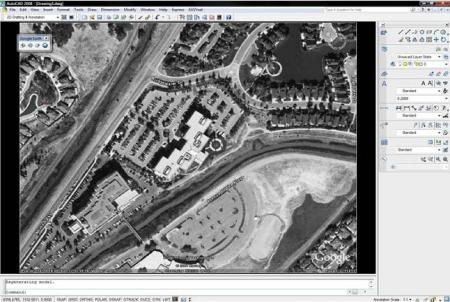
… LO FEO…
- Es una herramienta de laboratorio, AutoDesk no asegura si al incluírlo en la siguiente versión será gratuito… esperamos que sí
- Por ser una versión de laboratorio se ofrece “tal cual”, pero bueno si esque AutoCAD siempre ha sido así y en el caso de Google todo ha sido Beta.
- Esta herramienta solamente funciona con versiones 2008, tanto AutoCAD, como AutoCAD Architectural, AutoCAD Civil 3D y AutoCAD Map 3D.
- Solo funciona con una licencia de Google Earth Pro, aparentemente, así que o te aflojas $400 que vale esa licencia o te parchas el ojo.
…En fin, parece que preferiré seguirlo haciendo con Manifold, porque solo me costó $245 que sí pagué.
…actualización. AutoDesk incluyó esta herramienta a partir de AutoCAD 2009, he izo la actualización de la nueva versión para descarga, de modo que ya lo trae incluído tal como se muestra en este post.
Otra herramienta que hace esto, y que lo supera pues se viene la imagen a color, con mayor precisión y en mosaico, es Plex.Earth

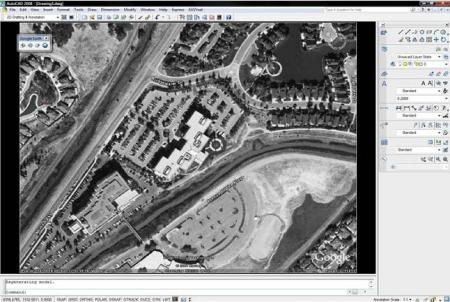
16 comentarios
me parece interezante tambien hay para autoca mad 3d gracias y necesito el manual del autocad 3d en espeñol gracias
Lo que pasa es que no funciona, pues cada captura, tiene un ligero giro, que Google Earth provoca para evitar que puedas unir un mosaico armado de pequeños pantallazos.
Adicionalmente, si tienes activado el modelo 3D tendrás más deformaciones.
guardo varios mosaicos de google en el disco duro para luego insertarlos en autocad y así obtener un mapa con mejor resolucion; pero cuando voy a pegar los mosaicos noto que hay distorcion.
En un area del mosaico cuadra bien pero en el otro extremo no cuadra.
Lo paso a autocad utilizando raster image reference y en la ventana que me sale desactivo scale/ok.
utilizando la aplicacion:
1) Screeny para la MAC puedes atrapar todo lo que ocurre en tu pantalla
2) Camtasia para la MAC realiza igual que el Screeny
y con este video de tu viaje.. puedes insertarlo en tu PPT
Ni idea, creo que no se puede
Estoy haciendo una presentacion en power point y necesito localizar una provincia determinada, me gustaría ir acercándome con el zoom e ir grabándolo con la cámara través del Google earth y despues importarlo al power point, alguien me puede decir cómo hacerlo?
Muchas gracias.
Quisiera saber como puedo importar un video (que está grabado como viaje con la cámara de que dispone el programa) desde google earth a power point.
Gracias de antemano.
no me funciono el comando Importgeimage, apesar de seguir las instrucciones
¿a que distorsión te refieres?, desplazamiento, giro….?
al insertar una imagen escaneada presenta distorsión en X ó en Y, ¿alguno sabe cómo se corrige la distorsión en cada eje, ojala en autocad?
si, esque en la versión 2008 ya viene integrado
Tengo AutoCad C3D 2008 No Puedo Importar Con El Comando Que Dices…Pero Encontre Que Puedo Importar La Superficie Sin La Imagen Con El Camando “importgesurface”
hola
me gustaria conocer mas para trabajar con Autodesk Land Desktop
Probé una herramienta interesante (Google Map Downloader) para capturar los png del Google Map.
La versión free baja hasta el zoom 13.
Además permite unir todos los png.
Luego con Quantum GIS y el reporte de bajada georreferencias las esquinas (ojo con las proyecciones)y lo usas de base en tu GIS.
Saludos.ar
Interesante tutorial, enhorabuena